डेटानेट बारकोड मैनेजर मोबाइल एप्लीकेशन

डेटासेट एशिया पैसिफ़िक प्राइवेट लिमिटेड टी/ए डेटासेट से लिखित अनुमति के बिना इस दस्तावेज़ का कोई भी हिस्सा किसी भी रूप में या किसी भी विद्युत या यांत्रिक माध्यम से पुन: प्रस्तुत या उपयोग नहीं किया जा सकता है। इसमें फोटोकॉपी, रिकॉर्डिंग, या सूचना भंडारण और पुनर्प्राप्ति प्रणाली जैसे इलेक्ट्रॉनिक या यांत्रिक साधन शामिल हैं। इस दस्तावेज़ की सामग्री बिना सूचना के परिवर्तन के अधीन है।
डेटासेट यहां वर्णित किसी भी उत्पाद, सर्किट, या एप्लिकेशन के उपयोग या उपयोग के संबंध में उत्पन्न होने वाली किसी भी उत्पाद देयता को नहीं मानता है। किसी भी डेटासेट एशिया पैसिफ़िक प्राइवेट लिमिटेड टी/ए डेटासेट, बौद्धिक संपदा अधिकारों के तहत, या तो स्पष्ट रूप से या निहितार्थ से, या अन्यथा कोई लाइसेंस नहीं दिया जाता है। एक निहित लाइसेंस केवल डेटासेट उत्पादों में निहित उपकरण, सर्किट और सबसिस्टम के लिए मौजूद है।
इस दस्तावेज़ में उल्लिखित उत्पाद नाम उनकी संबंधित कंपनियों के ट्रेडमार्क या पंजीकृत ट्रेडमार्क हो सकते हैं और एतदद्वारा स्वीकार किए जाते हैं।
परिचय
बारकोड प्रबंधक ™ मोबाइल एप्लिकेशन को दो अलग-अलग कार्यों को प्रदान करने के लिए विकसित किया गया है।
बारकोड तुलना फ़ंक्शन उपयोगकर्ता को अनुक्रम में दो बारकोड स्कैन करने और यह निर्धारित करने की अनुमति देता है कि क्या वे दोनों मेल खाते हैं।
बारकोड सूची फ़ंक्शन उपयोगकर्ता को एकाधिक बारकोड स्कैन करने और स्कैन को .CSV या .TXT में रिकॉर्ड करने की अनुमति देता है। file.
ऐप को पहली बार खोल रहे हैं
बारकोड प्रबंधक लोगो (चित्र 2.0.0) का पता लगाएं और फिर एप्लिकेशन खोलें।
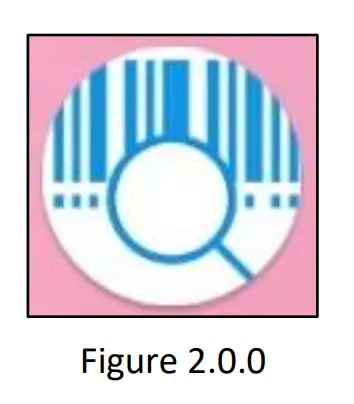
जब एप्लिकेशन को पहली बार खोला जाता है तो स्क्रीन पर एक पॉपअप दिखाई देगा जो फोटो, मीडिया और एक्सेस की अनुमति देने की अनुमति मांगेगा। fileडिवाइस पर एस (चित्रा 2.0.1)। एप्लिकेशन के काम करने के लिए इसे यह अनुमति दी जानी चाहिए, यदि उपयोगकर्ता अस्वीकार करता है तो एप्लिकेशन बंद हो जाएगा और उसे फिर से खोलने की आवश्यकता होगी और फिर अनुमति का चयन करना होगा।

बारकोड तुलना समारोह
बारकोड तुलना - डेटा न भेजें
बारकोड तुलना समारोह का चयन करने के लिए (यह पहले से ही एप्लिकेशन खोलने पर डिफ़ॉल्ट रूप से चुना जा सकता है) स्क्रीन के ऊपरी दाएं भाग में सेटिंग आइकन पर क्लिक करें। सेटिंग्स स्क्रीन में दो टैब होते हैं- ऐप सेटिंग्स टैब और एसएमटीपी सेटिंग्स टैब, ऐप सेटिंग स्क्रीन पर उप शीर्षक एप्लिकेशन मोड के तहत (चित्र 3.1.1) दो स्लाइडर्स हैं- बारकोड तुलना और बारकोड सूची, जब एक को चालू किया जाता है अन्य स्वचालित रूप से बंद हो जाएगा।

जब बारकोड तुलना चालू होती है तो कई सेटिंग्स धूसर हो जाएंगी (चित्र 3.1.2) और बारकोड सूची फ़ंक्शन का उपयोग करने तक इसे अनदेखा किया जा सकता है, सेटिंग्स के नीचे स्क्रॉल करें और सेव बटन का चयन करें। एक पॉपअप पूछेगा कि क्या "आप सुनिश्चित हैं कि आप अपने परिवर्तनों को सहेजना चाहते हैं?" ठीक चुनें। सेटिंग्स तब तक नहीं बदलेंगी जब तक उन्हें सहेजा नहीं जाता है।

बारकोड तुलना फ़ंक्शन का उपयोग करने के लिए, पहले एक बारकोड को स्कैन करें और परिणाम तालिका में पहले स्लॉट में बारकोड पॉप्युलेट हो जाएगा (चित्र 3.1.3)।

एक बार दूसरे बारकोड को स्कैन करने के बाद उसका बारकोड स्क्रीन के साफ़ होने से पहले परिणाम तालिका में दूसरे स्लॉट में क्षण भर के लिए दिखाई देगा और एक ड्रॉपडाउन आपको सचेत करेगा कि क्या बारकोड मेल खाते हैं (चित्र 3.1.4 और चित्र 3.1.5)।


बारकोड तुलना - डेटा भेजें
बारकोड मैनेजर के साथ डेटा भेजने के लिए एसएमटीपी सेटिंग्स को सेट करना होगा - सेक्शन 5.1 - एसएमटीपी सेटिंग्स।
बारकोड तुलना समारोह का चयन करने के लिए (यह पहले से ही एप्लिकेशन खोलने पर डिफ़ॉल्ट रूप से चुना जा सकता है) स्क्रीन के ऊपरी दाएं भाग में सेटिंग आइकन पर क्लिक करें। सेटिंग्स स्क्रीन में दो टैब हैं- ऐप सेटिंग्स टैब और एसएमटीपी सेटिंग्स टैब, ऐप सेटिंग्स स्क्रीन पर सेटिंग्स डिवाइस आईडी और स्थान (चित्र 3.2.0) हैं जो हैं
डेटा के वैकल्पिक अतिरिक्त टुकड़े जो ईमेल प्राप्तकर्ता को बताते हैं कि स्कैनिंग किस उपकरण और स्थान पर की गई थी, इन्हें विषय पंक्ति या ईमेल बॉडी में रखा जा सकता है।
उपशीर्षक के अंतर्गत एप्लिकेशन मोड (चित्र 3.2.0) दो स्लाइडर्स हैं- बारकोड तुलना और बारकोड सूची, जब एक को चालू किया जाता है तो दूसरा स्वचालित रूप से बंद हो जाएगा।

जब बारकोड तुलना चालू होती है तो कई सेटिंग्स धूसर हो जाएंगी और बारकोड सूची फ़ंक्शन का उपयोग करने तक इसे अनदेखा किया जा सकता है, सेटिंग्स के नीचे स्क्रॉल करें और सेव बटन का चयन करें। एक पॉपअप पूछेगा कि क्या "आप सुनिश्चित हैं कि आप अपने परिवर्तनों को सहेजना चाहते हैं?" ठीक चुनें। सेटिंग्स तब तक नहीं बदलेंगी जब तक उन्हें सहेजा नहीं जाता है।
बारकोड तुलना फ़ंक्शन का उपयोग करने के लिए, पहले एक बारकोड को स्कैन करें और परिणाम तालिका में पहले स्लॉट में बारकोड पॉप्युलेट हो जाएगा (चित्र 3.2.1)। एक बार दूसरे बारकोड को स्कैन करने के बाद उसका बारकोड स्क्रीन के साफ़ होने से पहले परिणाम तालिका में दूसरे स्लॉट में क्षण भर के लिए दिखाई देगा और एक ड्रॉपडाउन आपको सचेत करेगा कि क्या बारकोड मेल खाते हैं (चित्र 3.2.2 और चित्र 3.2.3)।



बारकोड तुलना के लिए एक ईमेल भेजने के लिए, मुख्य बारकोड तुलना स्क्रीन पर स्क्रीन के ऊपर बाईं ओर स्थित आइकन का चयन करें।
सेंड लॉग हिस्ट्री स्क्रीन में (चित्र 3.2.4) पहली फील्ड प्राप्तकर्ता फील्ड होगी। यदि आपने डिफ़ॉल्ट प्राप्तकर्ता बनाया है तो यह पहले ही भर दिया जाएगा। यदि नहीं, तो एक प्राप्तकर्ता को दर्ज करने की आवश्यकता होगी।

डेटा टू सेंड डेटा की उस श्रेणी को दिखाता है जिसे इसमें शामिल किया जाएगा file एक तारीख से एक तारीख तक। डिफ़ॉल्ट रूप से यह वर्तमान दिन होगा। यदि सभी डेटा भेजें चेक किया गया है, तो सभी स्कैन किए गए डेटा को इसमें शामिल किया जाएगा file लॉग इतिहास के अंतिम विलोपन के बाद से।
मुख्य बारकोड तुलना स्क्रीन पर वापस जाने के लिए बैक बटन दबाएं, ईमेल भेजने के लिए सेंड बटन दबाएं। लॉग इतिहास हटाने के लिए लॉग इतिहास हटाएं बटन दबाएं। जब सेंड बटन दबाया जाता है तो एक नोटिस आएगा कि क्या यह सफलतापूर्वक भेजा गया या भेजने में कोई समस्या थी।
बारकोड सूची समारोह
बारकोड सूची - डेटा न भेजें
बारकोड लिस्ट फंक्शन का चयन करने के लिए स्क्रीन के ऊपरी दाएँ भाग में सेटिंग आइकन पर क्लिक करें। सेटिंग्स स्क्रीन में दो टैब हैं- ऐप सेटिंग्स टैब और एसएमटीपी सेटिंग्स टैब। ऐप सेटिंग स्क्रीन पर सब हेडिंग के तहत एप्लिकेशन मोड (चित्र 4.1.0) दो स्लाइडर हैं- बारकोड तुलना और बारकोड सूची, जब एक को चालू किया जाता है तो दूसरा स्वचालित रूप से बंद हो जाएगा।

एक बार बारकोड सूची चालू हो जाने के बाद, यदि आप बारकोड को कई बार स्कैन करना चाहते हैं तो "अनुमति दें डुप्लीकेट" चेकबॉक्स चुनें। सेटिंग्स के नीचे स्क्रॉल करें और सेव बटन चुनें (चित्र 4.1.1)। एक पॉपअप पूछेगा कि क्या "आप सुनिश्चित हैं कि आप अपने परिवर्तनों को सहेजना चाहते हैं?" ठीक चुनें। सेटिंग्स तब तक नहीं बदलेंगी जब तक उन्हें सहेजा नहीं जाता है।

बारकोड सूची फ़ंक्शन का उपयोग करने के लिए, उन बारकोड को स्कैन करें जिन्हें आप परिणाम तालिका में दिखाना चाहेंगे (चित्र 4.1.2)। यदि आपने डुप्लिकेट बारकोड की अनुमति नहीं दी है और एक स्कैन किया गया है, तो आपको एक अलर्ट प्राप्त होगा जो आपको बताएगा कि इस सत्र में बारकोड पहले ही स्कैन किया जा चुका है।

यदि कोई बारकोड गलती से स्कैन किया गया है और तालिका से हटाने की आवश्यकता है, तो तालिका में कोड को टैप करें और एक बार इसे नारंगी रंग में हाइलाइट करने के बाद इसे फिर से टैप करें और एक संकेत दिखाई देगा जो पूछेगा कि क्या आप टेबल से बारकोड को हटाना चाहते हैं। "YES" पर क्लिक करने से यह टेबल से हट जाएगा (चित्र 4.1.3)।

नोट: यदि आपने डुप्लिकेट बारकोड, स्कैन किए गए डुप्लिकेट की अनुमति दी है और फिर डुप्लिकेट के बारकोड को बंद कर दें; आपके द्वारा स्कैन किए गए डुप्लिकेट अभी भी तालिका में दिखाई देंगे, लेकिन जब तक उन्हें दोबारा अनुमति नहीं दी जाती तब तक आप अधिक डुप्लिकेट स्कैन नहीं कर पाएंगे।
बारकोड सूची - डेटा भेजें
बारकोड मैनेजर के साथ डेटा भेजने के लिए एसएमटीपी सेटिंग्स को सेट करना होगा - सेक्शन 5.1 - एसएमटीपी सेटिंग्स।
बारकोड लिस्ट फंक्शन का चयन करने के लिए स्क्रीन के ऊपरी दाएँ भाग में सेटिंग आइकन पर क्लिक करें। सेटिंग्स स्क्रीन में दो टैब हैं- ऐप सेटिंग्स टैब और एसएमटीपी सेटिंग्स टैब। ऐप सेटिंग्स स्क्रीन पर सेटिंग्स डिवाइस आईडी और स्थान हैं जो डेटा के वैकल्पिक अतिरिक्त टुकड़े हैं जो ईमेल प्राप्तकर्ता को बताते हैं कि स्कैनिंग किस डिवाइस और स्थान पर की गई थी, इन्हें विषय पंक्ति या ईमेल बॉडी में रखा जा सकता है। उप-शीर्षक के अंतर्गत एप्लिकेशन मोड (चित्र 4.2.0) दो स्लाइडर्स हैं- बारकोड तुलना और बारकोड सूची, जब एक को चालू किया जाता है तो दूसरा स्वचालित रूप से बंद हो जाएगा।

एक बार बारकोड सूची चालू हो जाने के बाद, यदि आप बारकोड को कई बार स्कैन करना चाहते हैं तो "अनुमति दें डुप्लीकेट" चेकबॉक्स चुनें। हेडर पंक्ति को शामिल करें file सेटिंग उपयोगकर्ताओं को टेक्स्ट टाइप करने की अनुमति देती है जो CSV या TXT में हेडर के रूप में दिखाई देगा file. यदि खाली छोड़ दिया जाता है, तो इसमें शीर्षलेख नहीं होगा file (चित्र 4.2.1)

यदि कोई बारकोड गलती से स्कैन किया गया है और तालिका से हटाने की आवश्यकता है, तो तालिका में कोड को टैप करें और एक बार इसे नारंगी रंग में हाइलाइट करने के बाद इसे फिर से टैप करें और एक संकेत दिखाई देगा जो पूछेगा कि क्या आप टेबल से बारकोड को हटाना चाहते हैं। "YES" पर क्लिक करने से यह टेबल से हट जाएगा (चित्र 4.2.3)।

File प्रकार आपको CSV और TXT प्रारूप के बीच स्विच करने की अनुमति देता है file ईमेल में संलग्न। आधार File नाम उपयोगकर्ता को इसका नाम बदलने देता है file ईमेल में संलग्न है।
चर 1, चर 2 और चर 3 उपयोगकर्ता को बदलने की अनुमति देते हैं file नाम में 5 अलग-अलग चरों का विकल्प शामिल है, विकल्प हैं: कोई नहीं, डिवाइस आईडी, स्थान, दिनांक और दिनांक समय। सेटिंग हो जाने के बाद सेव बटन को चुनें। एक पॉपअप पूछेगा कि क्या "आप सुनिश्चित हैं कि आप अपने परिवर्तनों को सहेजना चाहते हैं?" ठीक चुनें। सेटिंग्स तब तक नहीं बदलेंगी जब तक उन्हें सहेजा नहीं जाता है।
बारकोड सूची फ़ंक्शन का उपयोग करने के लिए, उन बारकोड को स्कैन करें जिन्हें आप परिणाम तालिका में दिखाना चाहेंगे (चित्र 4.2.2)। यदि आपने डुप्लिकेट बारकोड की अनुमति नहीं दी है और एक स्कैन किया गया है, तो आपको एक अलर्ट प्राप्त होगा जो आपको बताएगा कि इस सत्र में बारकोड पहले ही स्कैन किया जा चुका है।

टिप्पणी: यदि आपने डुप्लिकेट बारकोड, स्कैन किए गए डुप्लिकेट की अनुमति दी है और फिर डुप्लिकेट के बारकोड को बंद कर दें; आपके द्वारा स्कैन किए गए डुप्लिकेट अभी भी तालिका में दिखाई देंगे, लेकिन जब तक उन्हें दोबारा अनुमति नहीं दी जाती तब तक आप अधिक डुप्लिकेट स्कैन नहीं कर पाएंगे
बारकोड सूची के लिए एक ईमेल भेजने के लिए, मुख्य बारकोड सूची स्क्रीन पर होने पर स्क्रीन के ऊपर बाईं ओर आइकन चुनें।
भेजें सूची स्क्रीन में (चित्र 4.2.4) पहला क्षेत्र प्राप्तकर्ता क्षेत्र होगा। यदि आपने डिफ़ॉल्ट प्राप्तकर्ता बनाया है तो यह पहले ही भर दिया जाएगा। यदि नहीं, तो एक प्राप्तकर्ता को दर्ज करने की आवश्यकता होगी।

File पूर्वview एक पूर्व दिखाता हैview के नाम से file जिसे ईमेल के साथ अटैच किया जाएगा। यह नाम विभिन्न पर निर्भर करेगा file नाम सेटिंग्स जिन्हें कॉन्फ़िगर किया जा सकता है।
स्कैन किए गए सभी बारकोड की एक सूची है, इस स्क्रीन से बारकोड को हटाया नहीं जा सकता है, यह केवल मुख्य स्क्रीन से ही संभव है।
मुख्य बारकोड लिस्ट स्क्रीन पर वापस जाने के लिए बैक बटन दबाएं, ईमेल भेजने के लिए सेंड बटन दबाएं। स्कैन इतिहास साफ़ करने के लिए स्कैन इतिहास साफ़ करें बटन दबाएँ। जब सेंड बटन दबाया जाता है तो एक नोटिस आएगा कि क्या यह सफलतापूर्वक भेजा गया या भेजने में कोई समस्या थी।
ईमेल में डेटा भेजना
एसएमटीपी सेटिंग्स स्क्रीन
बारकोड प्रबंधक एप्लिकेशन के साथ एक ईमेल भेजना बारकोड तुलना और बारकोड सूची दोनों के लिए पूरी तरह से वैकल्पिक है। एप्लिकेशन के माध्यम से एक ईमेल भेजने के लिए SMTP सेटिंग्स को कॉन्फ़िगर करने की आवश्यकता होगी। एसएमटीपी सेटिंग्स को पहले सेटिंग स्क्रीन में जाकर एसएमटीपी सेटिंग्स टैब में एक्सेस किया जाता है। ईमेल भेजने के लिए निम्न सेटिंग आवश्यक हैं: SMTP सर्वर, प्रेषक, पोर्ट और SSL/TLS।
किसी भी एप्लिकेशन मोड से भेजते समय डिफ़ॉल्ट प्राप्तकर्ता फ़ील्ड प्राप्तकर्ता फ़ील्ड को स्वत: भर देगी (चित्र 5.1.0)।

सेटिंग्स: डिवाइस आईडी शामिल करें, स्थान शामिल करें, दिनांक और समय शामिल करें, अपने डेटा को ईमेल विषय पंक्ति या ईमेल बॉडी में शामिल करने का विकल्प दें। डिवाइस आईडी और स्थान डेटा के वैकल्पिक अतिरिक्त टुकड़े हैं जो ईमेल प्राप्तकर्ता को बताते हैं कि किस डिवाइस और स्थान पर स्कैनिंग की गई थी। डिवाइस आईडी और स्थान सेटिंग स्क्रीन में ऐप सेटिंग टैब में पाए जाते हैं। डिफॉल्ट सब्जेक्ट लाइन और डिफॉल्ट ईमेल बॉडी आपको कोई भी टेक्स्ट दर्ज करने की अनुमति देता है जिसे आप ईमेल की सब्जेक्ट लाइन और ईमेल बॉडी में दिखाना चाहते हैं।
टेस्ट ईमेल बटन आपको यह परीक्षण करने की अनुमति देता है कि ईमेल भेजना वर्तमान में कॉन्फ़िगर की गई सेटिंग्स के साथ काम करता है या नहीं। एक चेतावनी आपको बताएगी कि क्या परीक्षण ईमेल सफलतापूर्वक भेजा गया है, और डिफ़ॉल्ट प्राप्तकर्ता ईमेल प्राप्त करेगा। टेस्ट ईमेल यह भी दिखाएगा कि डिफॉल्ट सब्जेक्ट लाइन और डिफॉल्ट ईमेल बॉडी कैसी दिखती है (चित्र 5.1.1)।
एसएमटीपी सेटिंग्स स्क्रीन से बाहर निकलने पर सेव बटन को दबाया जाना चाहिए और पुष्टि की जानी चाहिए या कॉन्फ़िगरेशन सेव नहीं होगा (चित्र 5.1.1)।

सेटिंग्स File और कंप्यूटर पर बैकअप डेटा
आंतरिक संग्रहण तक पहुँचना
बारकोड प्रबंधक के संबंध में डिवाइस के आंतरिक संग्रहण तक पहुँचने के तीन उपयोग हैं। वे पहले भेजे गए ईमेल को पुनर्प्राप्त कर रहे हैं, बारकोड तुलना का एक लॉग और वर्तमान सेटिंग्स कॉन्फ़िगरेशन की प्रतिलिपि बना रहे हैं।
ज़ेबरा एंड्रॉइड डिवाइस पर, डिवाइस को कंप्यूटर से कनेक्ट करें, डिवाइस पर नीचे स्वाइप करें, एंड्रॉइड सिस्टम का चयन करें, दबाए जाने पर यह "यूएसबी के लिए" कहेगा file ट्रांसफर" और "अधिक विकल्पों के लिए टैप करें", दबाए जाने पर ट्रांसफर करने का विकल्प होगा fileएस (चित्र 6.1.0), यह कंप्यूटर को उपकरणों को खोलने में सक्षम करेगा fileएस। जब यह विकल्प चुना जाता है तो कंप्यूटर पर डिवाइस के नाम के साथ एक नया फोल्डर खुल जाएगा। "आंतरिक साझा संग्रहण" नामक एक उप फ़ोल्डर होगा (चित्र 6.1.1)। एक बार इस सबफ़ोल्डर में fileडिवाइस पर दिखाई देगा। फ़ोल्डर "बारकोडमैनेजर" वह है जिसे आप एक्सेस करना चाहेंगे।


ईमेल और बारकोड पुनर्प्राप्त करना लॉग की तुलना करें
बारकोड प्रबंधक फ़ोल्डर में "संग्रह भेजें" नाम का एक सबफ़ोल्डर है। इस फ़ोल्डर में प्रत्येक CSV या TXT शामिल है file डिवाइस से भेजे गए ईमेल में संलग्न।
बारकोड प्रबंधक फ़ोल्डर में एक CSV है file "स्कैंडेट _लॉग" नाम दिया गया है। यह सीएसवी file बारकोड तुलना एप्लिकेशन के लिए लॉग डेटा शामिल है।

मौजूदा ऐप सेटिंग्स को कॉपी करें
यदि आपके पास कई डिवाइस हैं जो बारकोड मैनेजर ऐप का उपयोग कर रहे हैं, तो आप केवल एक बार सेटिंग्स को कॉन्फ़िगर करना चाहते हैं और इसे बाकी डिवाइसों में कॉपी कर सकते हैं।
नहींTई: यह केवल उन उपकरणों पर किया जा सकता है जिनकी डिवाइस पर पहले से कोई सेटिंग सहेजी नहीं गई है। यदि डिवाइस में सेटिंग्स पहले से ही सहेजी गई हैं और फिर एक नया "SettingConfig.xml" दिया गया है file, कुछ न होगा। डिवाइस पर पहले से कॉन्फ़िगर की गई सेटिंग नई कॉन्फ़िगरेशन को अधिलेखित कर देगी file.
यह "SettingConfig.xml" को कॉपी करके किया जा सकता है file "बारकोड मैनेजर" फोल्डर में और पेस्ट करना file आपके कंप्यूटर पर कहीं सुरक्षित है। एक बार file प्रतिलिपि बनाई और संग्रहीत की जाती है तो आप डिवाइस को अनप्लग कर सकते हैं और एक नए डिवाइस में प्लग इन कर सकते हैं। नए डिवाइस को कम से कम एक बार ऐप खोलना होगा, इसलिए "बारकोड मैनेजर" फ़ोल्डर बनाया गया है। 6.1 आंतरिक संग्रहण तक पहुँचने में दिए गए निर्देशों का पालन करें और फिर "SettingConfig.xml" पेस्ट करें file "बारकोड प्रबंधक" फ़ोल्डर में। अगली बार एप्लिकेशन खोले जाने पर सेटिंग्स को बैकअप में कॉन्फ़िगरेशन में अपडेट किया जाएगा file.

ग्राहक सहेयता
वेस्लेर्न ऑस्ट्रेलिया
28 स्टाइल्स ए.वी
बर्सवुड, WA6100
दक्षिण ऑस्ट्रेलिया
96 गिल्बर्ट सेंट
एडिलेड, एसए 5000
न्यू साउथ वेल्स
2.11/32 दिल्ली रोड
नॉर्थ राइड, एनएसडब्ल्यू 2113
1300 २०
www.datanet.com.au

दस्तावेज़ / संसाधन
 |
डेटानेट बारकोड मैनेजर मोबाइल एप्लीकेशन [पीडीएफ] उपयोगकर्ता गाइड बारकोड मैनेजर मोबाइल एप्लीकेशन, मैनेजर मोबाइल एप्लीकेशन, मोबाइल एप्लीकेशन, एप्लीकेशन |



